Naravno, u modernom svijetu YouTube ima posebnu popularnost. To je zbog praktičnosti gledanja i pretraživanja raznih vrsta videozapisa koristeći ih. Međutim, ako je s instalacijom takve aplikacije na mobilni telefon sve jasno, tada se pri interakciji s televizorom postavlja puno pitanja o predstavljenom razlogu. U ovom ćemo članku pokušati detaljno analizirati sve aspekte koji mogu utjecati na rad. Štoviše, morate znati i razumjeti sve značajke svake radnje, kako bi postupak bio što produktivniji.

Kako gledati youtube na TV-u
Sve je, naravno, što je moguće elementarnije. Postupak obično ne zahtijeva puno vremena i ne zahtijeva puno strpljenja. Sve što trebate su isključivo osnovna znanja koja ćete lako steći i koja će posjedovati na kraju pisanog članka. Nemojte misliti da cijeli proces može izvesti samo profesionalac. Ne, naprotiv, sve se radi na očigledne načine pomoću nekih pravila.
Kako spojiti YouTube
Dakle, izravno na temu. Postoji popis značajki koje svi mogu koristiti za povezivanje aplikacije sa svojim izumom. Stoga se to može postići ne samo upotrebom televizora izravno, već i zahvaljujući tehnologijama kao što su pametni telefon, tablet i druge.
Pozadina. Metode koje su uključene u rad ovisit će o proizvođaču strukture. To jest, na primjer, povezivanje aplikacije putem androida razlikuje se od metode ispunjenja iste svrhe uređaja različite vrste.
Stoga su u nastavku u članku navedene sve moguće mogućnosti koje se mogu ispuniti u praksi. Također ukazuje na sve nijanse i probleme s kojima se možete susresti u svom radu.

Kako postaviti YouTube na televizor
Da biste pravilno izveli ovo, preporučuje se izvršiti sljedeće radnje u navedenom slijedu:
- Prvo što trebate učiniti je otvoriti izravno na svom uređaju YouTube.
- Nakon čega trebate otići u odjel koji se zove "postavke". Ondje ćete moći pronaći gumb "poveži televizor s telefonom".
- Ubuduće ćete se morati pomaknuti prema označenoj stranici prema dolje, gdje je omogućena mogućnost automatske instalacije.
- Tada ćete vidjeti plavi kod. To treba imati na umu i unijeti na svoj vlastiti telefon, tablet ili neki drugi sličan uređaj.
YouTube na Smart TV-u
Prvo morate biti sigurni da na vašem uređaju postoji pametni telefon. Da bi se to postiglo, trebalo bi se obratiti karakteristikama izuma. Oni se mogu pronaći kako u uputama koje su priložene uz kupnju, tako i u postavkama. Pristup njima se može koristiti pomoću daljinskog upravljača. Kad ste sve provjerili, možete krenuti prema sljedećim radnjama. A to zauzvrat povezuje dizajn s Internetom.
To se radi izravno ovisno o modelu vašeg uređaja. Neki si mogu priuštiti postupak zahvaljujući wi-fi funkciji, dok drugi to rade posebnim kabelom. Kada to učinite, morat ćete otvoriti odjeljak "izbornik". Zatim možete samostalno pokrenuti aplikaciju i gledati svoje omiljene videozapise. Tu je i prilika da prođete kroz unaprijed kreiran račun i uživate u onim videozapisima koje ste prvotno završili na popisu "like".
Pozadina. Svaki model ima svoj izbornik, tako da se mogu međusobno razlikovati. Međutim, lajkovi se mogu staviti posvuda. Što se tiče komentara, ovo je njihova odsutnost. Nažalost, ne možete ih vidjeti.
Prilagodite putem telefona ili tableta
Nitko ne tvrdi da je postavljanje aplikacije putem drugih gadgeta najprikladniji izlaz iz situacije. Uostalom, ne mogu svi priuštiti ugrađenu funkciju gledanja na televizoru. Ispod ćete pronaći provjerene metode koje definitivno mogu pomoći svima, čak i ako ste novi u ovom poslu.
Android gadget
Ovdje je sve krajnje jednostavno:
- Prvo biste trebali odabrati video koji vam se svidio. Pokrenite ga i počnite gledati.
- Zatim ćete na ekranu vidjeti određenu ikonu, što ukazuje na mogućnost gledanja istog videa, ali samo na TV monitoru.
- U skladu s tim, morate kliknuti na nju nakon čega možete točno odabrati uređaj na kojem želite gledati.
- O uspjehu manipulacije govori činjenica u čistijoj automatskoj reprodukciji izravno na TV snimku.
- Da biste pauzirali ili dovršili emitovanje, trebate samo otvoriti ikonu koja će se nalaziti na dnu zaslona. Pored toga imat ćete pravo nadzirati postupke u cjelokupnom procesu.
IPhone ili iPad
Ovdje je također vrlo jednostavno. Trebate samo otvoriti samu aplikaciju na uređaju. Tada morate dodirnuti određeni gumb koji vam omogućuje gledanje videozapisa izravno na monitoru.
Mogu biti dva ishoda događaja. Ako ste korisnik jednog TV uređaja, gledanje će biti dostupno odmah. U drugom slučaju, morat ćete dodatno odabrati izum na koji želite spojiti vezu. Dalje također - početak gledanja je automatski.

Putem računala
Poznato je da na ovaj način možete i iskoristiti. Da biste to učinili, morat ćete izravno otići na preglednik na računalu.
VAŽNO. Ova se mogućnost pruža isključivo korisnicima Chrome-a. Stoga biste trebali prijeći na postavke, gdje možete označiti funkciju kao što je "reprodukcija putem TV-a". S ovim će se videozapisi koje ste prethodno odabrali prikazati na zaslonu uređaja. Što se tiče samog upravljanja, ono je i računalno pod kontrolom.
YOUTUBE na televizoru bez Smart TV-a
Budući da uređaj s ovom značajkom ne podržava internetsku vezu, nemoguće je instalirati aplikaciju. Međutim, uvijek postoji rješenje. A sada ćemo vam reći nekoliko načina.
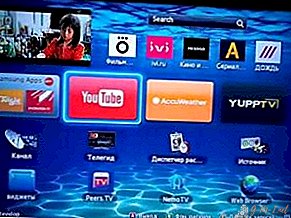 Pametni Android prefiks. Može se kupiti za stare zgrade. Pretvorit će svaki izum u moderan. To znači da ne možete samo uživati gledajući YouTube, nego i koristiti razne funkcije.
Pametni Android prefiks. Može se kupiti za stare zgrade. Pretvorit će svaki izum u moderan. To znači da ne možete samo uživati gledajući YouTube, nego i koristiti razne funkcije.- Apple TV. Predstavljena jedinica savršena je za ljubitelje cijele opreme ovog proizvođača. Uz instaliranje svih mogućih aplikacija, korisnik će moći gledati filmove i sve što želi.
- Xbox, playstation. Doista, na igračkim tehnologijama, pružaju se ne samo igre, već i preglednik, aplikacije. Dakle, možete izvršiti preuzimanje željenog.
- Chromecastov. S njom se videozapis može bez problema s YouTubea prikazati na bilo kojem uređaju.
Kako se prijaviti na svoj YouTube račun na TV-u
Da biste to učinili, preporučuje se da slijedite sljedeće korake u sljedećem redoslijedu:
- Prvo morate provjeriti je li uređaj spojen na mrežu.
- Zatim možete ići izravno na račun na vašem pametnom telefonu.
- Na TV-u, u aplikaciji YouTube, bit će vam dostupan prozor, tamo biste trebali kliknuti gumb "Enter".
- Nakon toga dogodit će se automatske radnje sa strane uređaja. Počet će samostalno tražiti vaš telefon za posao.
- Nakon odabira pravog korisnika treba napomenuti aktivaciju, nakon čega će doći poseban kod.
- Da biste dovršili gornji postupak, morate zabilježiti akcije s vašom potvrdom klikom na stavku "dozvoli". Kao rezultat, prikazuje se prozor koji će ukazivati na uspješnu prijavu u sustav.
Zašto YouTube ne radi na televizoru - mogući razlozi
Zaista, može se dogoditi da se prijava ne uzima zbog posla. Jedan od najčešćih slučajeva je činjenica da se preglednik ažurira. Dakle, korisnik nije u mogućnosti pogledati željeni videozapis zbog uobičajene eksponencijalne prečice, koja stvarno ne daje nikakvu prednost. I zato ne možete u potpunosti aktivirati aplikaciju na svom uređaju.
Povezivanje s televizorom i aktiviranje nisu osobito teški. Možete uključiti, gledati i emitirati youtube po svojoj pogodnosti.


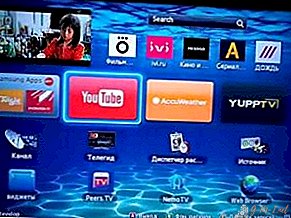 Pametni Android prefiks. Može se kupiti za stare zgrade. Pretvorit će svaki izum u moderan. To znači da ne možete samo uživati gledajući YouTube, nego i koristiti razne funkcije.
Pametni Android prefiks. Može se kupiti za stare zgrade. Pretvorit će svaki izum u moderan. To znači da ne možete samo uživati gledajući YouTube, nego i koristiti razne funkcije.
Ostavite Komentar